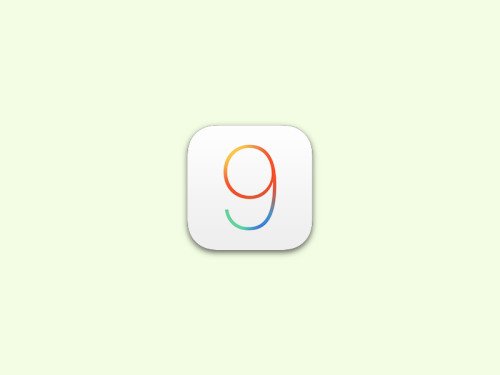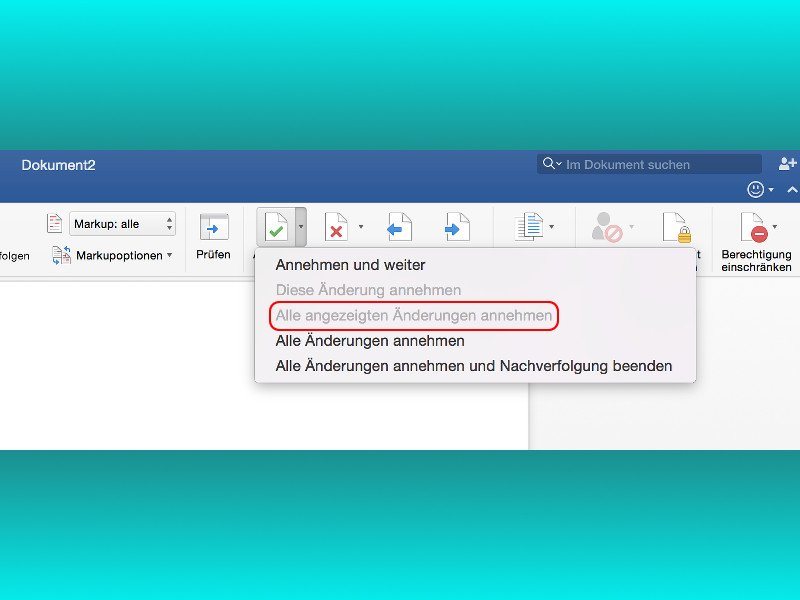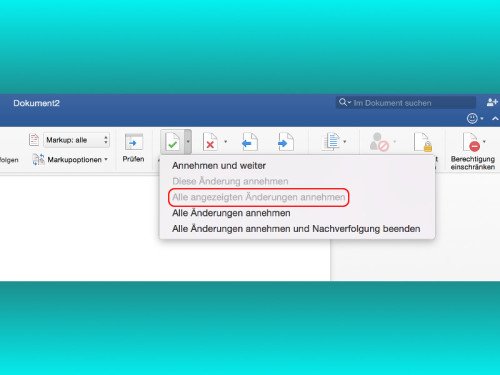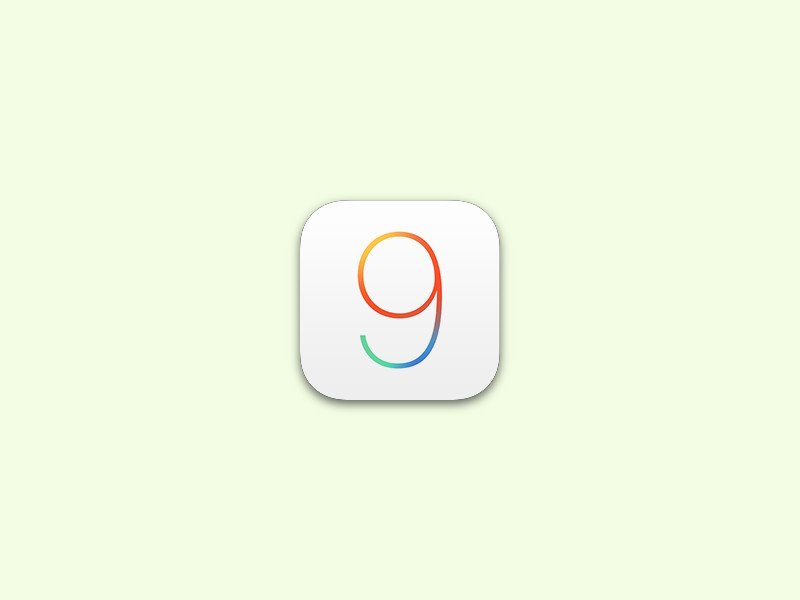
Mit der Mail-App von iOS 9 Bilder bearbeiten
Das iPhone ist nicht nur privat nützlich, sondern auch beim Arbeiten. Will man etwa ein Bild vor dem Verschicken per eMail zuerst kurz bearbeiten, ist das in iOS 9 kein Problem. Wir zeigen, wie es funktioniert.
- Als Erstes die Mail-App öffnen und eine neue Nachricht schreiben.
- Jetzt den Finger auf den Textbereich des Entwurfs halten und dann auf „Foto oder Video einfügen“ antippen.
- Nach der Auswahl des gewünschten Bildes den Finger auf das Foto halten. Es folgt ein Fingertipp auf „Markup“.
- Das System erkennt beim Skizzieren, ob der Anwender gerade einen Pfeil gemalt hat, und ersetzt diesen durch ein entsprechendes Symbol, dies gilt auch für Linien, Quadrate sowie Kreise. Dabei stehen einem verschiedene Farben zur Auswahl, auch Schriftart sowie Schriftgröße können bestimmt werden.
- Zum Schluss auf „Fertig“ tippen.